Connetti/controlla i computer tramite rete con KontrolPack

Controlla facilmente i computer della tua rete con KontrolPack. Collega e gestisci computer con sistemi operativi diversi senza sforzo.
Far Cry 5 è un FPS sviluppato da Ubisoft. È il quinto capitolo della serie Far Cry. Ecco come far funzionare Far Cry 5 sul tuo PC Linux.

Far Cry 5 funzionante su Linux
Far Cry 5 è classificato "Gold" su ProtonDB e funziona relativamente bene sulla maggior parte dei sistemi operativi Linux. Tuttavia, gli utenti possono far funzionare il gioco solo tramite Steam, quindi l'app Steam deve essere installata.
Installa Steam
L'app Steam Linux è ampiamente supportata e sarai in grado di farla funzionare sulla maggior parte dei sistemi operativi. Apri una finestra di terminale premendo Ctrl + Alt + T sulla tastiera per avviare l'installazione. Oppure cerca "Terminale" nel menu dell'app e avvialo in questo modo.
L'installazione può iniziare con la finestra del terminale aperta e pronta per l'uso. Utilizzando le istruzioni di installazione in basso, configura l'app Steam sul tuo computer.
Ubuntu
Esegui il seguente comando apt install per far funzionare l'app Steam sul tuo sistema Ubuntu.
sudo apt install steam
Debian
La configurazione dell'app Steam su Debian richiede il download del pacchetto Steam DEB ufficiale da Valve e l'installazione. Per mettere le mani su Steam DEB, usa il seguente comando wget download.
wget https://steamcdn-a.akamaihd.net/client/installer/steam.deb
L'installazione può iniziare dopo aver scaricato l'ultimo pacchetto Steam DEB sul tuo computer. Utilizzando il comando dpkg , imposta il pacchetto Steam.
sudo dpkg -i steam.deb
Durante il processo di installazione, potresti notare alcuni errori. Per risolvere questi problemi , dovrai eseguire il comando apt-get install -f .
sudo apt-get install -f
ArcoLinux
Steam è disponibile per gli utenti di Arch Linux . Tuttavia, il repository software "multilib" deve essere abilitato prima. Per abilitare questo repository software sul tuo computer, apri il file /etc/pacman.conf in un editor di testo (come root).
Trova la riga "multilib" e rimuovi il simbolo # davanti ad essa. Quindi, rimuovi il simbolo # dalle righe direttamente sottostanti. Al termine della modifica, salva le modifiche. Quindi, usa il comando pacman -Syy per risincronizzare il tuo sistema.
sudo pacman -Syy
Infine, installa l'ultima versione di Steam sul tuo sistema Arch Linux.
sudo pacman -S vapore
Fedora/OpenSUSE
Quelli su Fedora e OpenSUSE Linux potranno installare Steam attraverso i repository software inclusi nel sistema operativo. Tuttavia, la versione Flatpak di Steam funziona molto meglio, quindi ti suggeriamo di seguire queste istruzioni.
Confezione piatta
Per far funzionare l'app Steam come Flatpak, installa prima il runtime Flatpak sul tuo computer. Configura il runtime di Flatpak su Linux seguendo la nostra guida approfondita sull'argomento .
Dopo aver configurato il runtime di Flatpak, installa l'ultima versione di Steam sul tuo computer inserendo i due comandi seguenti.
flatpak remote-add --if-not-exists flathub https://flathub.org/repo/flathub.flatpakrepo
flatpak installa flathub com.valvesoftware.Steam
Installa Far Cry 5 su Linux
Con Steam installato sul tuo computer, aprilo. Una volta aperto, accedi al tuo account e segui le istruzioni dettagliate di seguito per far funzionare Far Cry 5.
Passaggio 1: apri il menu "Steam" all'interno dell'app Steam per accedere al menu Steam. Una volta all'interno del menu Steam, seleziona il pulsante "Impostazioni" per caricare l'area delle impostazioni di Steam.
All'interno dell'area delle impostazioni, trova la sezione "Steam Play" e fai clic su di essa con il mouse. Quindi, seleziona entrambe le caselle nell'area Steam Play per abilitare il supporto Proton nella tua app Steam.
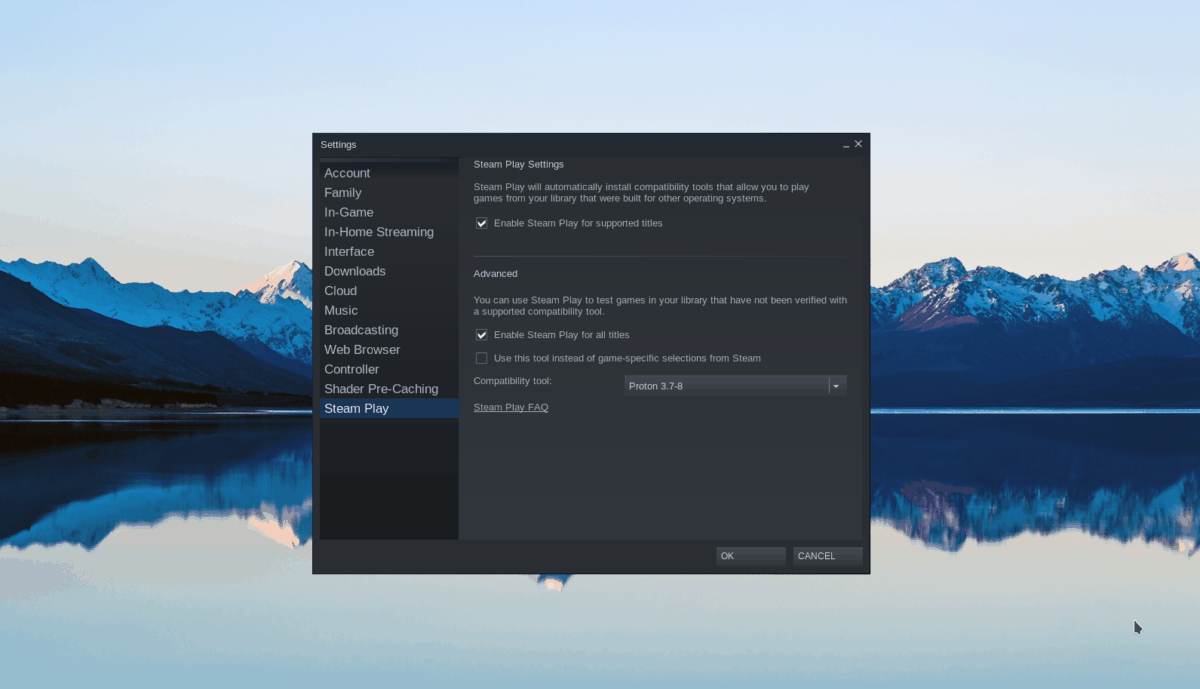
Passaggio 2: trova il pulsante "Store" e fai clic su di esso con il mouse per accedere al negozio di Steam. Una volta sul negozio Steam, trova la casella di ricerca e fai clic su di essa con il mouse. Quindi, digita "Far Cry 5" e premi il tasto Invio per visualizzare i risultati della ricerca.
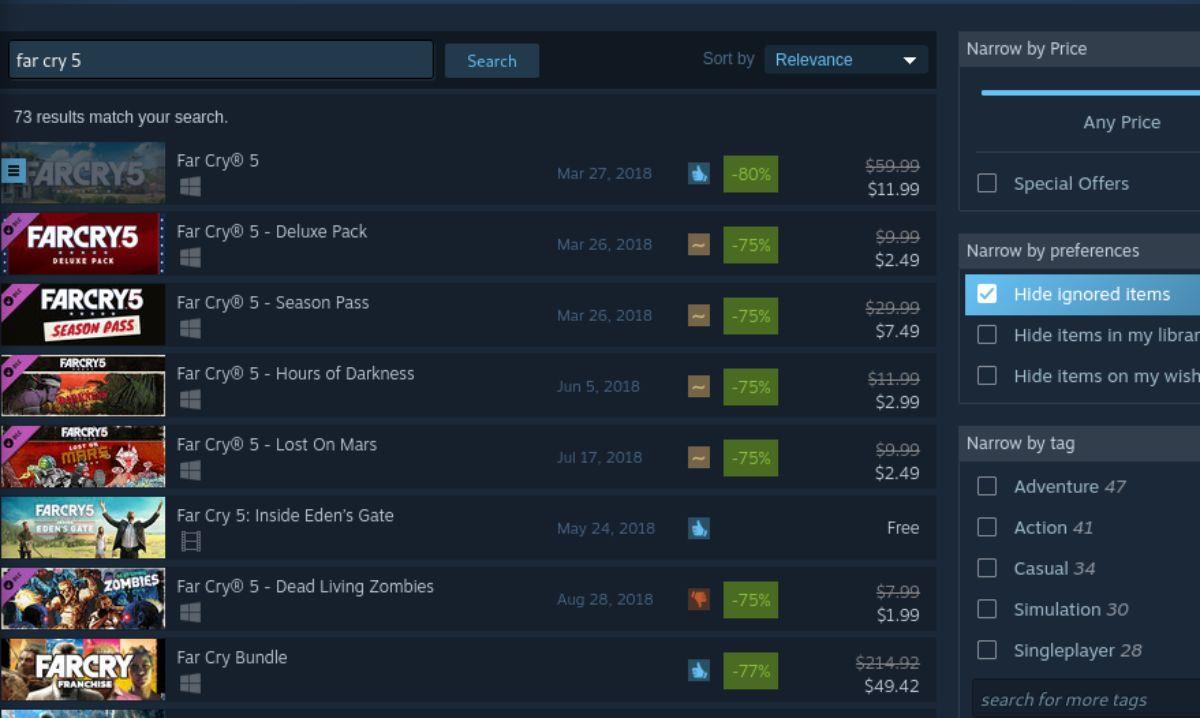
Guarda i risultati della ricerca per "Far Cry 5". Quando hai trovato il gioco, selezionalo con il mouse per caricare la pagina Steam di Far Cry 5. Quindi, individua il pulsante verde "Aggiungi al carrello" e selezionalo per aggiungere il gioco al carrello di Steam.
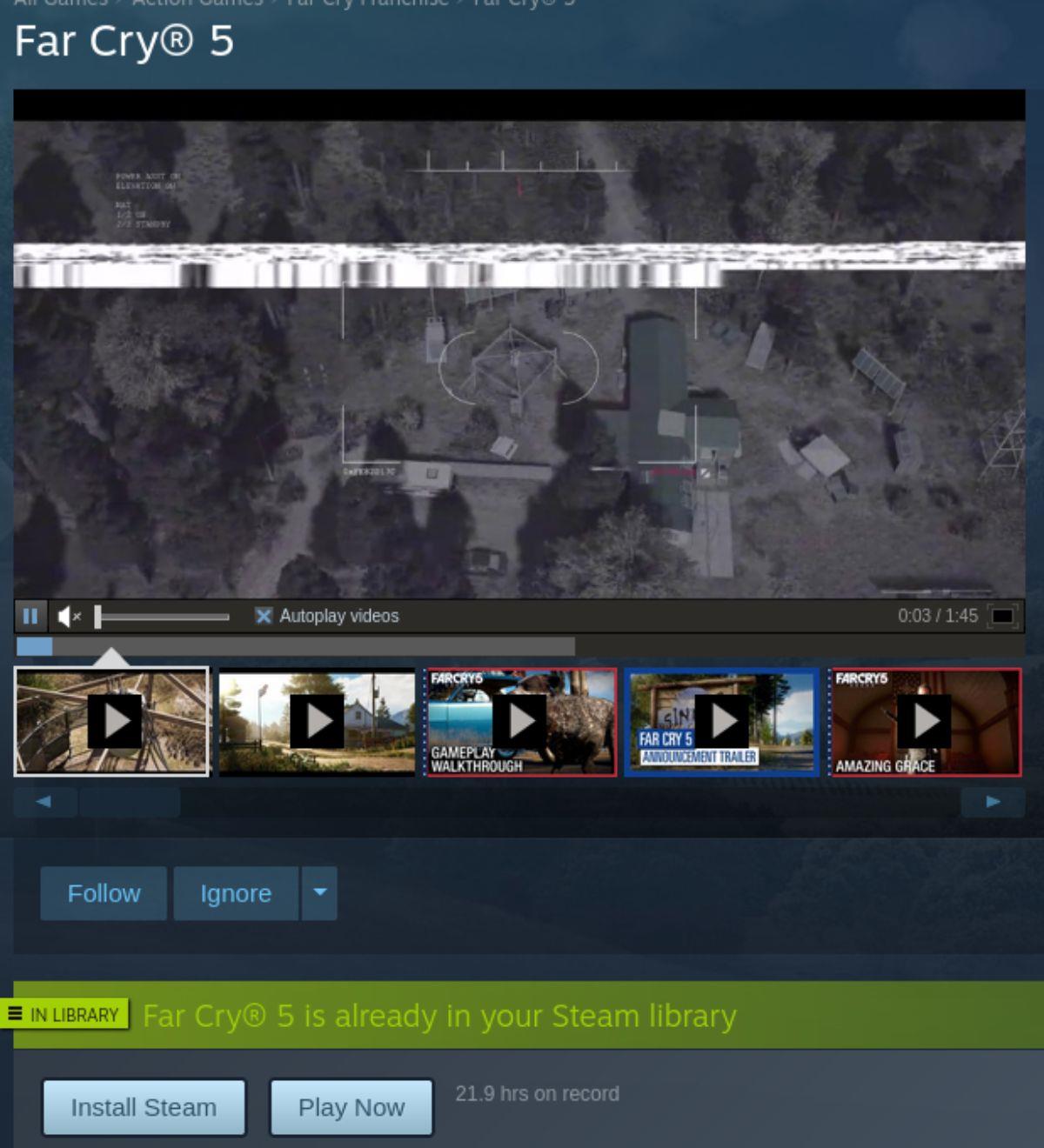
Passaggio 3: dopo aver aggiunto Far Cry 5 al carrello di Steam, fai clic sull'icona del carrello e acquista il gioco. Quindi, seleziona il pulsante "Libreria" per accedere alla tua libreria di giochi Steam.
Trova "Far Cry 5" nella libreria dei giochi Steam e fai clic su di esso con il mouse. Dopo aver selezionato il gioco nella tua libreria Steam, trova il pulsante blu "INSTALLA". Fai clic sul pulsante blu "INSTALLA" per scaricare e installare Far Cry 5 sul tuo computer.
Passaggio 4: l'installazione di Far Cry 5 su Steam dovrebbe richiedere del tempo. Al termine del processo, il pulsante blu "INSTALLA" diventerà un pulsante verde "GIOCA".
Seleziona il pulsante verde "GIOCA" per avviare Far Cry 5 sul tuo PC Linux. Facendo clic su "Gioca", dovrebbe apparire il programma di avvio del gioco di Ubisoft, ma tutto dovrebbe funzionare correttamente e Far Cry 5 dovrebbe funzionare.

Se riscontri problemi con Far Cry 5 su Linux, considera di consultare la pagina ufficiale di Far Cry 5 ProtonDB per assistenza nella risoluzione dei problemi.
Controlla facilmente i computer della tua rete con KontrolPack. Collega e gestisci computer con sistemi operativi diversi senza sforzo.
Vuoi eseguire automaticamente alcune attività ripetute? Invece di dover cliccare manualmente più volte su un pulsante, non sarebbe meglio se un'applicazione...
iDownloade è uno strumento multipiattaforma che consente agli utenti di scaricare contenuti senza DRM dal servizio iPlayer della BBC. Può scaricare video in formato .mov.
Abbiamo trattato le funzionalità di Outlook 2010 in modo molto dettagliato, ma poiché non verrà rilasciato prima di giugno 2010, è tempo di dare un'occhiata a Thunderbird 3.
Ogni tanto tutti abbiamo bisogno di una pausa, se cercate un gioco interessante, provate Flight Gear. È un gioco open source multipiattaforma gratuito.
MP3 Diags è lo strumento definitivo per risolvere i problemi nella tua collezione audio musicale. Può taggare correttamente i tuoi file mp3, aggiungere copertine di album mancanti e correggere VBR.
Proprio come Google Wave, Google Voice ha generato un certo fermento in tutto il mondo. Google mira a cambiare il nostro modo di comunicare e poiché sta diventando
Esistono molti strumenti che consentono agli utenti di Flickr di scaricare le proprie foto in alta qualità, ma esiste un modo per scaricare i Preferiti di Flickr? Di recente siamo arrivati
Cos'è il campionamento? Secondo Wikipedia, "È l'atto di prendere una porzione, o campione, di una registrazione sonora e riutilizzarla come strumento o
Google Sites è un servizio di Google che consente agli utenti di ospitare un sito web sul server di Google. Ma c'è un problema: non è integrata alcuna opzione per il backup.



![Scarica FlightGear Flight Simulator gratuitamente [Divertiti] Scarica FlightGear Flight Simulator gratuitamente [Divertiti]](https://tips.webtech360.com/resources8/r252/image-7634-0829093738400.jpg)




